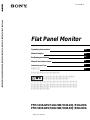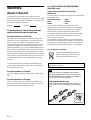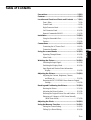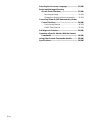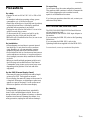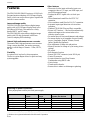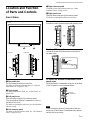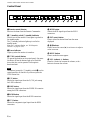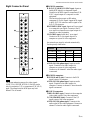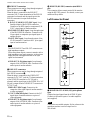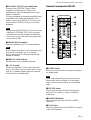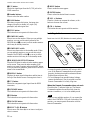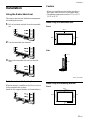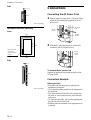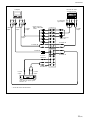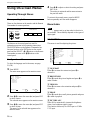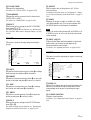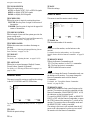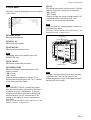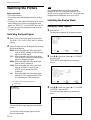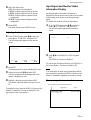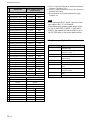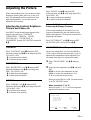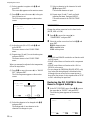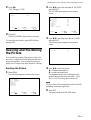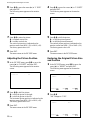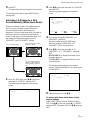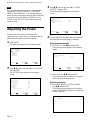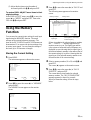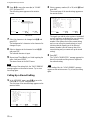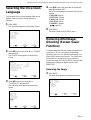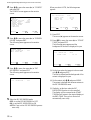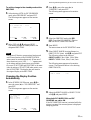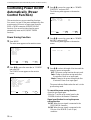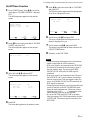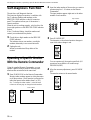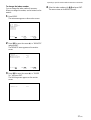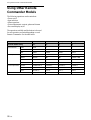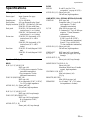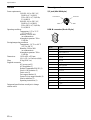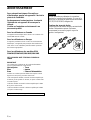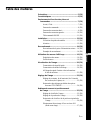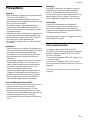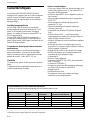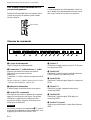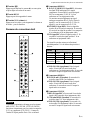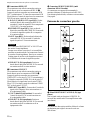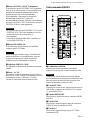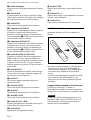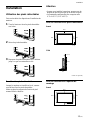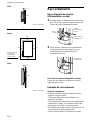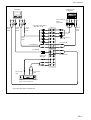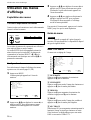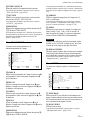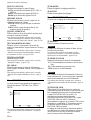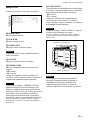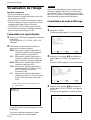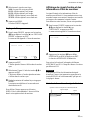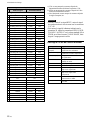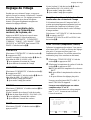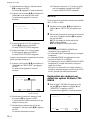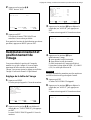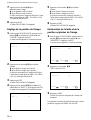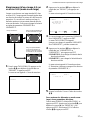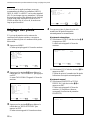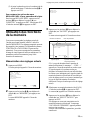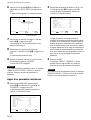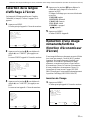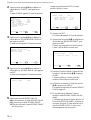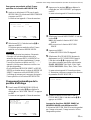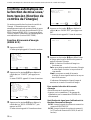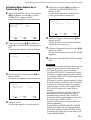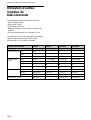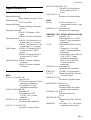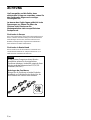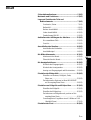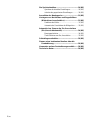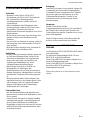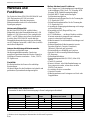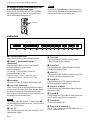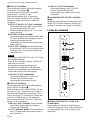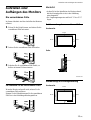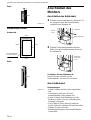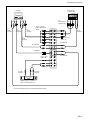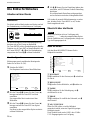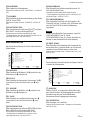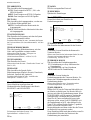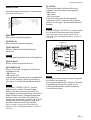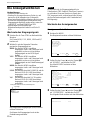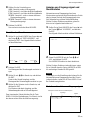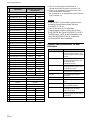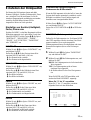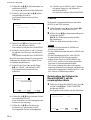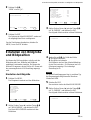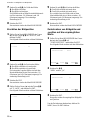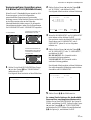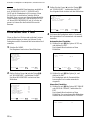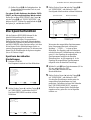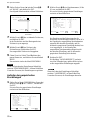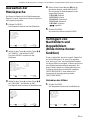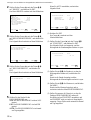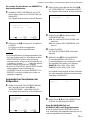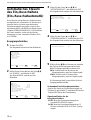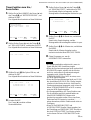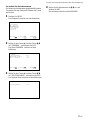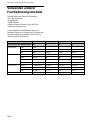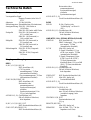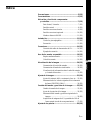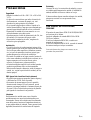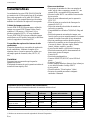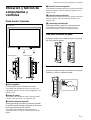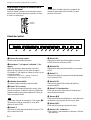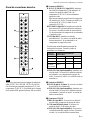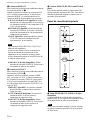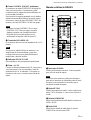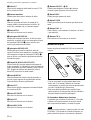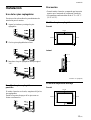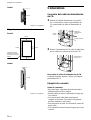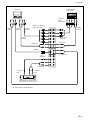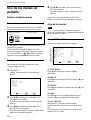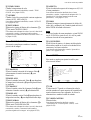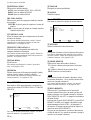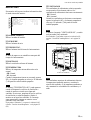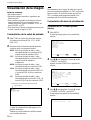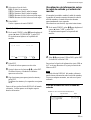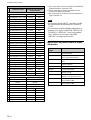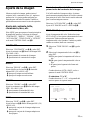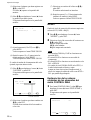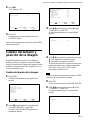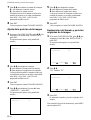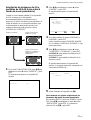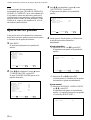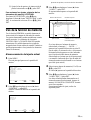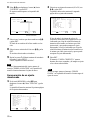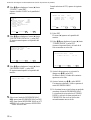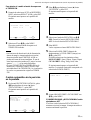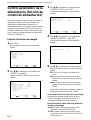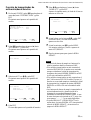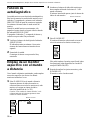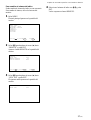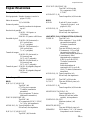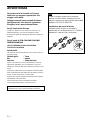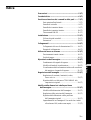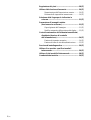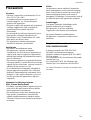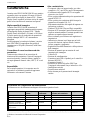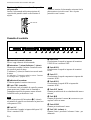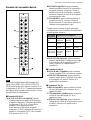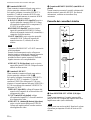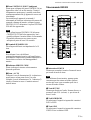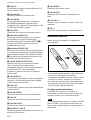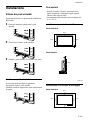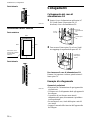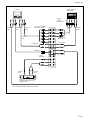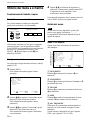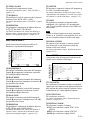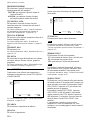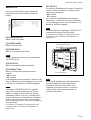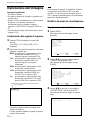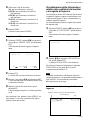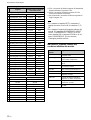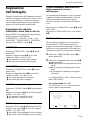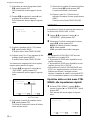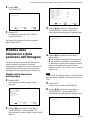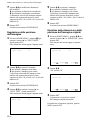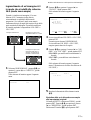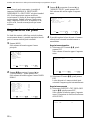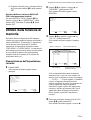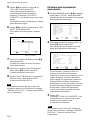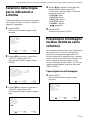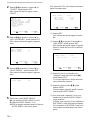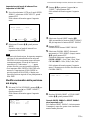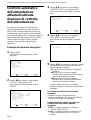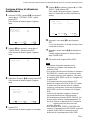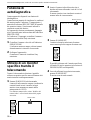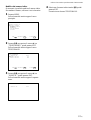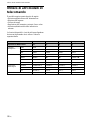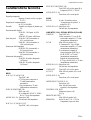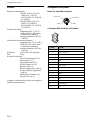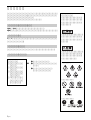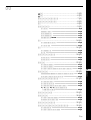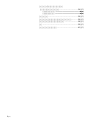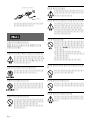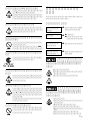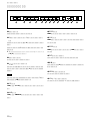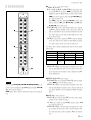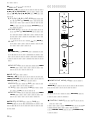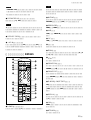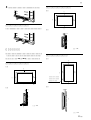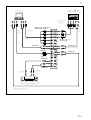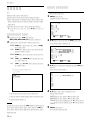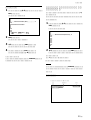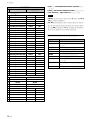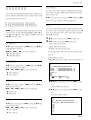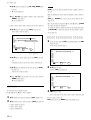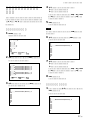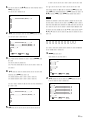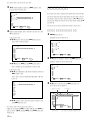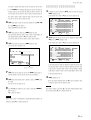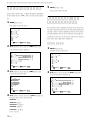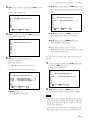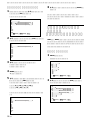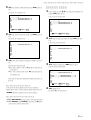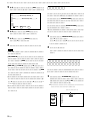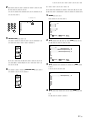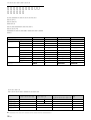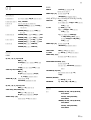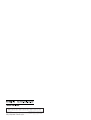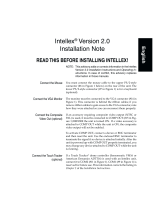Sony PFM-510A2WU, PFM-510A2WE, PFM-510A2WJ, PFM-510A2WG, PFM-500A3WU, PFM-500A3WE, PFM-500A3WJ, PFM-500A3WG Benutzerhandbuch
- Kategorie
- Plasmafernseher
- Typ
- Benutzerhandbuch
Seite wird geladen ...
Seite wird geladen ...
Seite wird geladen ...
Seite wird geladen ...
Seite wird geladen ...
Seite wird geladen ...
Seite wird geladen ...
Seite wird geladen ...
Seite wird geladen ...
Seite wird geladen ...
Seite wird geladen ...
Seite wird geladen ...
Seite wird geladen ...
Seite wird geladen ...
Seite wird geladen ...
Seite wird geladen ...
Seite wird geladen ...
Seite wird geladen ...
Seite wird geladen ...
Seite wird geladen ...
Seite wird geladen ...
Seite wird geladen ...
Seite wird geladen ...
Seite wird geladen ...
Seite wird geladen ...
Seite wird geladen ...
Seite wird geladen ...
Seite wird geladen ...
Seite wird geladen ...
Seite wird geladen ...
Seite wird geladen ...
Seite wird geladen ...
Seite wird geladen ...
Seite wird geladen ...
Seite wird geladen ...
Seite wird geladen ...
Seite wird geladen ...
Seite wird geladen ...
Seite wird geladen ...
Seite wird geladen ...
Seite wird geladen ...
Seite wird geladen ...
Seite wird geladen ...
Seite wird geladen ...
Seite wird geladen ...
Seite wird geladen ...
Seite wird geladen ...
Seite wird geladen ...
Seite wird geladen ...
Seite wird geladen ...
Seite wird geladen ...
Seite wird geladen ...
Seite wird geladen ...
Seite wird geladen ...
Seite wird geladen ...
Seite wird geladen ...
Seite wird geladen ...
Seite wird geladen ...
Seite wird geladen ...
Seite wird geladen ...
Seite wird geladen ...
Seite wird geladen ...
Seite wird geladen ...
Seite wird geladen ...
Seite wird geladen ...
Seite wird geladen ...
Seite wird geladen ...
Seite wird geladen ...
Seite wird geladen ...
Seite wird geladen ...
Seite wird geladen ...
Seite wird geladen ...
Seite wird geladen ...
Seite wird geladen ...
Seite wird geladen ...
Seite wird geladen ...
Seite wird geladen ...
Seite wird geladen ...
Seite wird geladen ...
Seite wird geladen ...
Seite wird geladen ...

2 (DE)
ACHTUNG
Hinweis
Wenn Sie einen Computer an diesen Monitor
anschließen, müssen Sie die mitgelieferten
Ferritkerne anbringen. Andernfalls entspricht dieser
Monitor nicht den obligatorischen FCC/IC/CE-
Standards (EN55022).
Anbringen der Ferritkerne
Bringen Sie die Ferritkerne an beiden Enden des
Netzkabels an. Schließen Sie den Deckel fest, bis
die Klammern mit einem Klicken einrasten.
Um Feuergefahr und die Gefahr eines
elektrischen Schlags zu vermeiden, setzen Sie
das Gerät weder Regen noch sonstiger
Feuchtigkeit aus.
Im Inneren des Geräts liegen gefährlich hohe
Spannungen an. Öffnen Sie daher das
Gehäuse nicht. Überlassen Sie
Wartungsarbeiten stets nur qualifiziertem
Fachpersonal.
Für Kunden in Europa
Dies ist eine Einrichtung, welche die Funk-Entstörung nach
Klasse A besitzt. Diese Einrichtung kann im Wohnbereich
Funkstörungen verursachen; in diesem Fall kann vom
Betreiber verlangt werden, angemessene Maßnahmen
durchzuführen und dafür aufzukommen.
Für Kunden in Deutschland
Dieses Gerät ist nur für den Gebrauch in Gewerbe und
Leichtiudustrie bestimmt. Es entspricht der Klasse A, es
erfüllt nicht die Grenzwerte der Klasse B.
oder
Klammern

3 (DE)
Deutsch
DE
Inhalt
Sicherheitsmaßnahmen ............................................5 (DE)
Merkmale und Funktionen ........................................6 (DE)
Lage und Funktion der Teile und
Bedienelemente ....................................................7 (DE)
Vorderseite / Seiten...................................................7 (DE)
Bedienfeld .................................................................8 (DE)
Rechtes Anschlußfeld ...............................................9 (DE)
Linkes Anschlußfeld ...............................................10 (DE)
Fernbedienung RM-921..........................................11 (DE)
Aufstellen oder Aufhängen des Monitors .............13 (DE)
Die versenkbaren Füße ...........................................13 (DE)
Vorsicht...................................................................13 (DE)
Anschließen des Monitors......................................14 (DE)
Anschließen des Netzkabels ...................................14 (DE)
Anschlußbeispiel.....................................................14 (DE)
Die Bildschirmmenüs..............................................16 (DE)
Arbeiten mit den Menüs .........................................16 (DE)
Übersicht über die Menüs .......................................16 (DE)
Die Anzeigefunktionen............................................20 (DE)
Wechseln des Eingangssignals ...............................20 (DE)
Wechseln des Anzeigemodus .................................20 (DE)
Anzeige von Eingangssignal und Monitorstatus ....21 (DE)
Einstellen der Bildqualität ......................................23 (DE)
Einstellen von Kontrast, Helligkeit, Farbe,
Phase usw...........................................................23 (DE)
Zurücksetzen der Optionen im Menü BILDEINST.
auf die ursprünglichen Werte.............................24 (DE)
Einstellen von Bildgröße und Bildposition ...........25 (DE)
Einstellen der Bildgröße .........................................25 (DE)
Einstellen der Bildposition......................................26 (DE)
Zurücksetzen von Bildgröße und -position auf die
ursprünglichen Werte.........................................26 (DE)
Verzerrungsfreies Vergrößern eines 4:3-Bildes auf 16:9
(Breitbild-Zoom)................................................27 (DE)
Einstellen der Pixel..................................................28 (DE)

4 (DE)
Die Speicherfunktion...............................................29 (DE)
Speichern der aktuellen Einstellungen....................29 (DE)
Aufrufen der gespeicherten Einstellungen..............30 (DE)
Auswählen der Menüsprache.................................31 (DE)
Verringern von Nachbildern und Doppelbildern
(Bildschirmschonerfunktion).............................31 (DE)
Umkehren des Bildes ..............................................31 (DE)
Automatisches Verschieben der Bildposition.........33 (DE)
Automatisches Steuern des Ein-/Ausschaltens
(Ein-/Ausschaltautomatik)..................................34 (DE)
Energiesparfunktion................................................34 (DE)
Timer-Funktion zum Ein-/Ausschalten ..................35 (DE)
Selbstdiagnosefunktion..........................................36 (DE)
Steuern eines bestimmten Monitors über die
Fernbedienung ....................................................36 (DE)
Verwenden anderer Fernbedienungsmodelle.......38 (DE)
Technische Daten....................................................39 (DE)

5 (DE)
Sicherheitsmaßnahmen
Sicherheitsmaßnahmen
Sicherheit
•Betreiben Sie das Gerät an 100 bis 120 V
Wechselstrom oder 220 bis 240 V Wechselstrom.
•Das Typenschild mit Betriebsspannung,
Leistungsaufnahme usw. befindet sich an der
Geräterückseite.
•Sollten Fremdkörper oder Flüssigkeiten in das
Gehäuse gelangen, trennen Sie das Gerät von der
Netzsteckdose. Lassen Sie das Gerät von
qualifiziertem Fachpersonal überprüfen, bevor Sie es
wieder benutzen.
•Wollen Sie das Gerät einige Tage oder länger nicht
benutzen, ziehen Sie den Netzstecker aus der
Steckdose.
•Um das Gerät vom Netzstrom zu trennen, ziehen Sie
den Netzstecker aus der Netzsteckdose. Ziehen Sie
nicht am Kabel.
•Wenn der Monitor aufgestellt wird, verwenden Sie
bitte unbedingt die versenkbaren Füße.
Aufstellung
•Achten Sie auf ausreichende Luftzufuhr, damit sich
im Gerät kein Wärmestau bildet. Stellen Sie das
Gerät nicht auf Oberflächen wie Teppichen oder
Decken oder in der Nähe von Materialien wie
Gardinen und Wandbehängen auf, die die
Lüftungsöffnungen blockieren könnten.
•Stellen Sie das Gerät nicht in der Nähe von
Wärmequellen wie Heizkörpern oder
Warmluftauslässen oder an Orten auf, an denen es
direktem Sonnenlicht, außergewöhnlich viel Staub,
mechanischen Vibrationen oder Stößen ausgesetzt
ist.
•Wenn Sie mehrere andere Geräte an dieses Gerät
anschließen, kann es je nach Standort dieses Geräts
und der anderen Geräte zu folgenden Störungen
kommen: Fehlfunktionen der Fernbedienung,
Bildstörungen und Tonstörungen.
Plasmabildschirm
•Auf dem Plasmabildschirm sind möglicherweise
kleine schwarze und/oder helle Bildpunkte zu sehen.
Dies ist normal.
•Lassen Sie nicht für lange Zeit dasselbe Standbild
ununterbrochen anzeigen. Andernfalls können auf
einem Teil des Bildschirms ein Nachbild oder
Doppelbilder zu sehen sein. Aktivieren Sie in einem
solchen Fall die Bildschirmschonerfunktion, damit
die Anzeige wechselt.
Reinigung
Damit das Gerät immer wie neu aussieht, reinigen Sie
es regelmäßig mit einer milden Reinigungslösung.
Verwenden Sie keine Lösungsmittel wie Verdünner
oder Benzin und keine Scheuermittel, da sie die
Gehäuseoberfläche angreifen. Trennen Sie zur
Sicherheit das Gerät vor dem Reinigen von der
Stromversorgung.
Verpacken
Werfen Sie den Karton und die
Verpackungsmaterialien nicht weg. Sie sind ideal für
den Transport des Geräts geeignet. Wenn Sie das
Gerät transportieren müssen, verpacken Sie es wie auf
dem Karton abgebildet.
Wenn Sie Fragen zu dem Gerät haben, wenden Sie
sich bitte an einen autorisierten Sony-Händler.
Für Benutzer des PFM-510A2WE/
500A3WE
Der Flachmonitor PFM-510A2WE/500A3WE arbeitet
nicht eigenständig.
Sie müssen den Eingangsadapter BKM-500 oder
BKM-501D im Monitor installieren.
Wenn Sie den BKM-500 verwenden, schlagen Sie in
dieser Bedienungsanleitung nach.
Wenn Sie den BKM-501D verwenden, schlagen Sie in
der mit dem BKM-501D gelieferten
Bedienungsanleitung nach.
Näheres dazu erfahren Sie bei Ihrem autorisierten Sony-
Händler.

6 (DE)
.........................................................................................................................................................................................................
Merkmale und Funktionen
Warnhinweis zum Netzanschluß
Verwenden Sie das für die Stromversorgung in Ihrem Land geeignete Netzkabel.
USA, Kontinental- Großbritannien, Irland, Japan
Kanada europa Australien, Neuseeland
Steckertyp VM0033B COX-07 636 —
a)
VM1296
Weibliches Ende VM0113 COX-02 VM0310B VM0303B VM1313
Kabeltyp SJT H05VV-F CEE (13) 53rd (O.C) HVCTF
Mindestwerte (Kabel) 13A/125V 10A/250V 10A/250V 10A/125V
Sicherheitszertifizierung UL/CSA VDE VDE DENTORI
1) Windows ist ein eingetragenes Warenzeichen der Microsoft Corporation.
a) Hinweis: Verwenden Sie einen geeigneten Netzstecker, der die örtlichen Bestimmungen erfüllt.
Merkmale und
Funktionen
Die Geräte der Serien PFM-510A2W/500A3W sind
16:9-Flachmonitore (42 Zoll) mit einem
Plasmabildschirm. Dank des integrierten
Bildrasterwandlers sind sie für verschiedene
Signaltypen geeignet.
Verbesserte Bildqualität
Bei der Serie PFM-510A2W wird die höhere
Bildqualität durch den Plasmabildschirm mit 1 024
Punkten × 1 024 Zeilen erzielt. Dies ermöglicht bei
HDTV- und PC-Bildern eine höhere Detailschärfe.
Auch die Serie PFM-500A3W erzielt dank der
Plasmabildschirmtechnologie und einer Auflösung
von 852 Punkten (horizontal) × 480 Zeilen (vertikal)
eine hellere Bildqualität.
Interner Hochleistungsbildrasterwandler
Der Monitor verfügt über einen
Hochleistungsbildrasterwandler. Dank eines
speziellen Algorithmus kann der Monitor Signale in
vielfältigen Formaten verarbeiten – Video-, HDTV-,
PC-Signale usw.
Flexibilität
Ein Steckplatz dient als Reserve für zukünftige
Erweiterungen.
Mit dem Adapter für den Steckplatz sind schnelle und
problemlose Systemaktualisierungen möglich.
Weitere Merkmale und Funktionen
•Drei Gruppen von Videoeingängen mit zugehörigen
Audioeingängen: FBAS- bzw. Y/C-Eingang, RGB-
Eingang, RGB-/Farbdifferenzsignaleingang.
•Zeigt das HDTV-Signal mit dreistufigem
Synchronisationssignal an.
•Dreidimensionaler Kammfilter für die Trennung der
Y/C-Signale bei NTSC.
•Zeilenkorrelationskammfilter für die Trennung der
Y/C-Signale bei PAL.
•Automatische Eingangssignalerkennung mit Anzeige
auf dem Bildschirm.
•Kompatibel mit PnP (Plug and Play) von
Windows
1)
95/98.
•AGC-Bildfunktion — mit dieser Funktion wird der
Kontrast automatisch eingestellt und verbessert,
wenn ein schwaches Signal eingeht.
•Bildschirmmenü für verschiedene Einstellungen und
Anpassungen
•Benutzerfreundliche Bildschirmmenüs in sechs
Sprachen (Englisch, Deutsch, Französisch,
Italienisch, Spanisch und Japanisch).
•Feineinstellung von Bildgröße und -position
•Speicher für bis zu zwanzig Bildeinstellungen.
•ID-Steuerung
•Selbstdiagnosefunktion.
•Fernsteuerungsanschluß (RS-232C) (Mini-DIN,
8polig)
•Control-S-Anschluß
•Kann mit Infrarot- oder Kabelfernbedienung von
Sony eingesetzt werden, sofern diese mit dem
SIRCS-Code arbeitet.
•In vertikaler Position verwendbar
•Untertitel-Decoder
•Bildschirmschoner zum Verringern von Nach- oder
Doppelbildern.

7 (DE)
Lage und Funktion der Teile und Bedienelemente
Lage und Funktion der
Teile und
Bedienelemente
Vorderseite / Seiten
1 Versenkbare Füße
Dienen zum Aufstellen des Monitors.
Näheres zu den versenkbaren Füßen finden Sie unter “Die
versenkbaren Füße” auf Seite 13 (DE).
2 Bedienfeld
Einzelheiten zum Bedienfeld finden Sie unter “Bedienfeld”
auf Seite 8 (DE).
3 Linke Anschlußfeldabdeckung
Öffnen Sie diese Abdeckung, wenn Sie das linke
Anschlußfeld benutzen.
An der Innenseite dieser Abdeckung können Sie die
Fernbedienung in einem Fach anbringen.
Hinweise zum Öffnen der Anschlußfeldabdeckung finden
Sie rechts auf dieser Seite.
4 Linkes Anschlußfeld
Einzelheiten zum linken Anschlußfeld finden Sie unter
“Linkes Anschlußfeld” auf Seite 10 (DE).
5 Rechtes Anschlußfeld
Einzelheiten zum rechten Anschlußfeld finden Sie unter
“Rechtes Anschlußfeld” auf Seite 9 (DE).
6 Rechte Anschlußfeldabdeckung
Öffnen Sie diese Abdeckung, wenn Sie das rechte
Anschlußfeld benutzen.
Hinweise zum Öffnen der Anschlußfeldabdeckung finden
Sie im folgenden.
So öffnen Sie eine
Anschlußfeldabdeckung
Lösen Sie die Schrauben, indem Sie sie gegen den
Uhrzeigersinn drehen, und öffnen Sie die Abdeckung.
So nehmen Sie eine
Anschlußfeldabdeckung ab
Lösen Sie die Schrauben wie in der Abbildung unten
dargestellt, und nehmen Sie die
Anschlußfeldabdeckung ab.
Vorderseite
4
3
1
2
5
6
Linke Seite Rechte Seite
Schrauben

8 (DE)
Lage und Funktion der Teile und Bedienelemente
So bringen Sie die Fernbedienung in der
Anschlußfeldabdeckung unter
Setzen Sie die Fernbedienung wie in der Abbildung
unten dargestellt in das Fach an der Innenseite der
linken Anschlußfeldabdeckung ein.
Hinweis
Wenn Sie die Fernbedienung einsetzen, achten Sie
darauf, daß die Oberseite der Fernbedienung nach
oben und die Rückseite nach außen weist.
Bedienfeld
1 Fernbedienungsdetektor
Hier geht das Signal von der Fernbedienung ein.
2 Schalter 1 (Bereitschaft)/Anzeige 1
(Bereitschaft)
Zum Einschalten des Monitors. Durch erneutes
Drücken schalten Sie wieder in den
Bereitschaftsmodus.
Die Anzeige 1 (Bereitschaft) leuchtet im
Bereitschaftsmodus rot auf.
Wenn die Anzeige 1 blinkt, schlagen Sie unter
“Selbstdiagnosefunktion” auf Seite 36 (DE) nach.
3 Netzanzeige
Leuchtet auf, wenn der Monitor eingeschaltet wird.
4 Taste CTRL (Steuerung)
Wenn Sie die Tasten auf dem Bedienfeld verwenden
wollen, müssen Sie zuerst diese Taste drücken. Wenn
die anderen Tasten dann aufleuchten oder blinken,
sind sie aktiviert. Drücken Sie die Taste nochmals, um
die anderen Tasten zu deaktivieren.
Hinweis
Die Tasten (außer dem Schalter 1 (Bereitschaft) 2)
auf dem Bedienfeld funktionieren nur, wenn Sie zuvor
die Taste CTRL drücken.
5 Taste Y/C
Zum Auswählen des über den LINE-Anschluß Y/C IN
eingespeisten Signals.
6 Taste LINE
Zum Auswählen des über den LINE-Anschluß
VIDEO IN eingespeisten Signals.
7 Taste RGB2
Zum Auswählen des Signals, das über die RGB2-
Anschlüsse eingespeist wird.
8 Taste YUV
Zum Auswählen des Farbdifferenzsignals, das über
die RGB1-Anschlüsse eingespeist wird.
9 Taste RGB1
Zum Auswählen des RGB-Signals, das über die
RGB1-Anschlüsse eingespeist wird.
0 Taste ENT (Eingabe)
Zum Auswählen der gewünschten Option aus dem
angezeigten Menü.
qa Tasten M/m
Zum Bewegen des Cursors (B) zu einer Option bzw.
zum Einstellen eines Werts in einem Menü.
qs Taste MENU
Zum Aufrufen des Menüs.
qd Tasten VOL (Lautstärke) +/–
Mit der Taste + erhöhen Sie die Lautstärke, mit der
Taste – verringern Sie sie.
VOL – VOL + MENU ENT RGB1 YUV RGB2 LINE Y/C CTRL
mM
1
qd qs qa 0 98765 4 32 1
Fernbedienung

9 (DE)
Lage und Funktion der Teile und Bedienelemente
Rechtes Anschlußfeld
Hinweis
Die Bildverbesserung für Videosignale (NTSC, PAL,
SECAM, NTSC4.43, PAL60) funktioniert nur bei
FBAS- (Y/C) oder Farbdifferenzsignalen (Y/R-Y/B-
Y). Das Bild vom RGB-Eingang kann verschwommen
erscheinen. Dabei handelt es sich nicht um eine
Fehlfunktion.
1 RGB1 IN-Anschlüsse
R (R-Y)/G (Y)/B (B-Y) IN (BNC-Anschlüsse):
Eingang für ein analoges RGB- oder
Farbdifferenzsignal. Zum Anschließen an den
RGB- oder Farbdifferenzsignalausgang (Y/B-Y/
R-Y) eines Computers oder Videogeräts.
Mit diesem Monitor können Sie auch ein analoges
HD-Farbdifferenzsignal (Y/P
B/PR) einspeisen.
Speisen Sie das P
B-Signal am Anschluß B (B-Y)
IN und das P
R-Signal am Anschluß R (R-Y) IN
ein.
HD/COMP IN (BNC-Anschluß): Eingang für ein
horizontales Synchronisationssignal oder ein
zusammengesetztes Synchronisationssignal. Zum
Anschließen an den Ausgang für das H-
Synchronisationssignal oder das
zusammengesetzte Synchronisationssignal eines
Computers oder Videogeräts.
VD IN (BNC-Anschluß): Eingang für ein vertikales
Synchronisationssignal. Zum Anschließen an den
Ausgang für das V-Synchronisationssignal eines
Computers oder Videogeräts.
Ein externes Synchronisationssignal wird automatisch
ausgewählt. Sehen Sie dazu in der Tabelle unten nach.
AUDIO IN (L/R) (Cinchbuchsen): Eingang für das
Audiosignal. Zum Anschließen an den
Audioausgang eines Computers oder Videogeräts.
Wenn das Audiosignal monaural ist, verbinden
Sie diese Buchse bitte mit dem linken (L)
Audiokanal.
2 RGB2 IN-Anschlüsse
RGB IN (D-Sub, 15polig): Zum Anschließen an den
RGB-Signalausgang eines Computers.
AUDIO IN (L/R) (Cinchbuchsen): Eingang für das
Audiosignal. Zum Anschließen an den
Audioausgang eines Computers. Wenn das
Audiosignal monaural ist, verbinden Sie diese
Buchse bitte mit dem linken (L) Audiokanal.
3 LINE IN-Eingänge
VIDEO IN (BNC-Anschluß): Zum Anschließen an
den FBAS-Signalausgang eines Videogeräts.
Y/C IN (Mini-DIN, 4polig): Zum Anschließen an
den Y/C-Signalausgang eines Videogeräts.
AUDIO IN (L/R) (Cinchbuchsen): Zum
Anschließen an den Audioausgang eines
Videogeräts. Wenn das Audiosignal monaural ist,
verbinden Sie diese Buchse bitte mit dem linken
(L) Audiokanal.
Eingang Eingespeistes
Synchronisationssignal
HD/COMP IN H-Sync. Zusammen- —
gesetzt
VD IN V-Sync. — —
G(Y) IN
Grün mit Sync. Grün mit Sync. Grün mit Sync.
Ausgewähltes
H-Sync. Zusammen-
Grün mit Sync.
Synchronisations-
V-Sync. gesetzt
signal
RGB IN
RGB 1
RGB 2
LINE
REMOTE
(RS-232C)
IN OUT
IN OUT
R
R-Y
G
Y
B
B-Y
HD/
COMP
VD
L
R
SYNC
AUDIO
Y/C
VIDEO
L
R
AUDIO
L
R
AUDIO IN
1
2
3
4
5
6

10 (DE)
Lage und Funktion der Teile und Bedienelemente
4 RGB1 OUT-Anschlüsse
Diese Anschlüsse dienen als Durchschleifausgänge
für die RGB1 IN-Anschlüsse 1.
Wenn ein Kabel an die RGB OUT-Anschlüsse
angeschlossen ist, wird der 75-Ohm-
Abschlußwiderstand der RGB IN-Anschlüsse
deaktiviert, und das über die RGB IN-Anschlüsse
eingespeiste Signal wird an diesen Anschlüssen
ausgegeben.
R (R-Y)/G (Y)/B (B-Y) OUT (BNC-Anschlüsse):
Durchschleifausgänge der RGB IN-Anschlüsse.
Zum Anschließen an den RGB- oder
Farbdifferenzsignaleingang (Y/B-Y/R-Y) eines
anderen Monitors.
HD/COMP OUT (BNC-Anschluß):
Durchschleifausgang des Anschlusses HD/COMP
IN. Zum Anschließen an den Eingang für das H-
Synchronisationssignal oder das
zusammengesetzte Synchronisationssignal eines
anderen Monitors.
VD OUT (BNC-Anschluß): Durchschleifausgang
des Anschlusses VD IN. Zum Anschließen an den
Eingang für das V-Synchronisationssignal eines
anderen Monitors.
Hinweis
Die Anschlüsse HD/COMP OUT und VD OUT sind
Hochimpedanzausgänge.
Wenn Sie diese Ausgänge benutzen, schließen Sie
einen Monitor mit einem
Hochimpedanzsynchronisationseingang an.
Andernfalls wird aufgrund der Diskrepanz beim
Synchronisationssignalpegel unter Umständen ein
oszillierendes oder gar kein Bild angezeigt.
AUDIO OUT (L/R) (Cinchbuchsen):
Durchschleifausgänge für die AUDIO IN-
Buchsen. Zum Anschließen an die
Audioeingänge eines anderen Monitors.
5 LINE OUT-Anschlüsse
Diese Anschlüsse dienen als Durchschleifausgänge
für die LINE IN-Anschlüsse 3.
Wenn ein Kabel an den Anschluß VIDEO OUT oder
die Buchse Y/C OUT angeschlossen ist, wird der 75-
Ohm-Abschlußwiderstand des Anschlusses VIDEO
IN bzw. der Buchse Y/C IN deaktiviert, und das über
die Buchse VIDEO IN oder Y/C IN eingespeiste
Signal wird am Anschluß VIDEO OUT oder an der
Buchse Y/C OUT ausgegeben.
VIDEO OUT (BNC-Anschluß): Zum Anschließen
an den FBAS-Signaleingang eines anderen
Monitors oder Videogeräts.
Y/C OUT (Mini-DIN, 4polig): Zum Anschließen an
den Y/C-Signaleingang eines anderen Monitors
oder Videogeräts.
AUDIO OUT (L/R) (Cinchbuchsen):
Durchschleifausgänge für die AUDIO IN-
Buchsen. Zum Anschließen an die
Audioeingänge eines anderen Monitors oder
Videogeräts.
6 Anschluß REMOTE (RS-232C) (Mini-DIN,
8polig)
Mit diesem Anschluß können Sie den Monitor über
das RS-232C-Protokoll fernsteuern. Näheres dazu
erfahren Sie bei Ihrem autorisierten Sony-Händler.
Linkes Anschlußfeld
1 Buchsen MONITOR OUT AUDIO (L/R)
(Cinchbuchsen)
Zum Ausgeben der Signale, die an den Buchsen
AUDIO IN eingespeist werden. Zum Anschließen an
die Audioeingänge eines Audioverstärkers (nicht
mitgeliefert).
MONITOR OUT
CONTROL S
SPEAKERS
(6-16 Ω)
AC IN
SERVICE CODE
AUDIO
RL
IN
+
R–
+
L
–
OUT
VARIABLE
5
4
3
2
1
8.8.

11 (DE)
2
5
8
ZOOM
DISPLAY
RGB2
Y/C
SELECT
VOL
3
6
9
CH
DEGAUSS
POWER
YUV
MTS/MPX
CH
1
4
7
10/0
STILL
MUTING
RGB1
LINE
MENU
ENTER
ON
OFF
ON
POWER
ID MODE
SET
OFF
qs
qd
qf
qg
qh
qj
qk
ql»
w;…
wa
1
2
3
4
5
6
7
8
9
0
qa
Lage und Funktion der Teile und Bedienelemente
Hinweis
Diese Buchsen sind variable Ausgänge. Wenn Sie den
Lautstärkeregler in die maximale Position stellen,
wird der Ausgangspegel auf 500 mV effektiven
Mittelwert eingestellt.
2 Buchsen CONTROL S IN/OUT (Minibuchsen)
Zum Anschließen an die Buchsen CONTROL S von
Videogeräten oder anderen Monitoren. Sie können
dann alle Geräte gleichzeitig mit einer einzigen
Fernbedienung steuern.
Wenn Sie ein Gerät steuern wollen, indem Sie die
mitgelieferte Fernbedienung auf den
Fernbedienungsdetektor des Monitors richten,
verbinden Sie die Buchse CONTROL S OUT des
Monitors mit der Buchse CONTROL S IN des
anderen Geräts.
Hinweise
•Wenn Sie die Buchse CONTROL S IN mit der
Buchse CONTROL S OUT am anderen Gerät
verbinden, können Sie den Monitor nicht mit der
Fernbedienung steuern.
•Sie können ein Stereokabel mit einem Ministecker
statt des Control-S-Kabels benutzen.
3 Lautsprecheranschlüsse SPEAKERS L/R
Zum Anschließen von Lautsprechern mit einer
Impedanz von 6 bis 16 Ohm.
Hinweis
Schließen Sie das Lautsprecherkabel nicht
gleichzeitig an den Monitor und an einen Verstärker
an. Andernfalls kann Überlaststrom vom Verstärker
eingespeist werden und den Monitor beschädigen.
4 Anzeige SERVICE CODE
Diese Anzeige ist nur für qualifiziertes Fachpersonal
bestimmt.
5 Netzbuchse - AC IN
Schließen Sie das mitgelieferte Netzkabel an diese
Buchse und an eine Netzsteckdose an. Sobald Sie das
Netzkabel angeschlossen haben, leuchtet die Anzeige
1 (Bereitschaft) rot, und der Monitor wechselt in den
Bereitschaftsmodus.
Fernbedienung RM-921
1 Netzschalter POWER
Zum Einschalten des Monitors. Durch erneutes
Drücken schalten Sie wieder in den
Bereitschaftsmodus.
Hinweis
Wenn Sie mehrere Monitore benutzen, schalten Sie
mit diesem Schalter bereits eingeschaltete Monitore in
den Bereitschaftsmodus. Monitore, die sich im
Bereitschaftsmodus befinden, werden eingeschaltet.
2 Taste MUTING
Zum Stummschalten des Tons. Wenn Sie nochmals
diese Taste oder die Taste VOL (Lautstärke) +/–
drücken, ist der Ton wieder zu hören.
3 Tasten RGB1/RGB2
Zum Auswählen des Eingangssignals von den RGB1-
oder RGB2-Anschlüssen.
4 Taste LINE
Zum Auswählen des über den LINE-Anschluß
VIDEO IN eingespeisten Signals.

12 (DE)
Lage und Funktion der Teile und Bedienelemente
5 Taste Y/C
Zum Auswählen des über den LINE-Anschluß Y/C IN
eingespeisten Signals.
6 Zahlentasten
Dienen zum Eingeben der Indexnummer.
7 Taste ZOOM
Mit jedem Tastendruck wird das Bild der Reihe nach
in doppelter (×2), dreifacher (×3), vierfacher (×4) und
ursprünglicher Größe angezeigt.
8 Taste STILL
Diese Taste hat bei diesem Monitor keine Funktion.
9 Schalter POWER ON
Zum Einschalten des Monitors. Wenn Sie mit
mehreren Monitoren arbeiten, können Sie diesen
Schalter statt des Netzschalters POWER 1
verwenden. In diesem Fall werden andere Monitore,
die bereits eingeschaltet sind, nicht ausgeschaltet.
0 Schalter POWER OFF
Mit diesem Schalter wird der Monitor in den
Bereitschaftsmodus geschaltet. Wenn Sie mit
mehreren Monitoren arbeiten, können Sie diesen
Schalter statt des Netzschalters POWER 1
verwenden. In diesem Fall werden andere Monitore,
die sich bereits im Bereitschaftsmodus befinden, nicht
eingeschaltet.
qa ID MODE-Tasten (ON/SET/OFF)
Wenn Sie die Taste ON drücken, erscheint eine
Indexnummer auf dem Bildschirm. Geben Sie dann
die Indexnummer des Monitors ein, den Sie bedienen
wollen, und drücken Sie die Taste SET. Danach
schalten Sie mit der Taste OFF wieder in den
normalen Modus.
qs Taste DISPLAY
Zum Anzeigen von Informationen zum
Eingangssignal und der Uhrzeit oben auf dem
Monitorbildschirm. Drücken Sie die Taste nochmals,
wenn Sie die Informationen wieder ausblenden
wollen.
qd Taste YUV
Zum Auswählen des Farbdifferenzsignals, das über
die RGB1-Anschlüsse eingespeist wird.
qf Taste MTS/MPX
Diese Taste hat bei diesem Monitor keine Funktion.
qg Taste CH
Diese Taste hat bei diesem Monitor keine Funktion.
qh Taste DEGAUSS
Diese Taste hat bei diesem Monitor keine Funktion.
qj Tasten SELECT +M/–m
Zum Bewegen des Cursors (B) zu einer Option bzw.
zum Einstellen eines Werts in einem Menü.
qk Taste MENU
Zum Aufrufen des Menüs.
ql Taste ENTER
Zum Auswählen der gewünschten Option in einem
Menü.
w; Tasten VOL +/–
Mit der Taste + erhöhen Sie die Lautstärke, mit der
Taste – verringern Sie sie.
wa Tasten CH +/–
Diese Taste hat bei diesem Monitor keine Funktion.
Einlegen der Batterien
Legen Sie zwei R6-Batterien der Größe AA
polaritätsrichtig ein.
e
E
E
e
•Unter normalen Bedingungen halten die Batterien bis
zu einem halben Jahr lang. Wenn die Fernbedienung
nicht ordnungsgemäß funktioniert, sind die Batterien
möglicherweise früher erschöpft. Tauschen Sie sie
gegen neue aus.
•Wenn Sie die Fernbedienung längere Zeit nicht
benutzen wollen, nehmen Sie die Batterien heraus,
um Schäden durch auslaufende Batterien zu
vermeiden.
Wenn die Fernbedienung nicht funktioniert
Sehen Sie nach, ob die Anzeige 1 leuchtet. Sie
können den Monitor nur dann mit der Fernbedienung
steuern, wenn er eingeschaltet ist oder wenn er sich im
Bereitschaftsmodus befindet.
Hinweis
Wenn Sie mit mehreren Monitoren arbeiten und ein
Kabel an die Buchse CONTROL S IN an der Seite des
Monitors anschließen, läßt sich der Monitor nicht mit
der Fernbedienung steuern.
Setzen Sie
unbedingt
zuerst den
negativen
Pol # ein.

13 (DE)
Aufstellen oder Aufhängen des Monitors
Aufstellen oder
Aufhängen des Monitors
Die versenkbaren Füße
In diesem Abschnitt wird das Aufstellen des Monitors
erläutert.
1 Ziehen Sie die Knöpfe heraus, und ziehen Sie die
versenkbaren Füße nach unten.
2 Drehen Sie die versenkbaren Füße nach außen.
3 Schieben Sie die versenkbaren Füße zurück, so
daß sie mit einem Klicken einrasten.
So arretieren Sie die versenkbaren Füße
Wenn der Monitor aufgestellt wird, müssen Sie die
versenkbaren Füße arretieren.
Bringen Sie die Stützhalterungen für die versenkbaren
Füße wie in der Abbildung unten dargestellt an.
Vorsicht
•Achten Sie bei der Installation des Monitors darauf,
daß der Abstand größer ist als in der Abbildung
unten dargestellt.
•Die Umgebungstemperatur muß bei 0 °C bis +35 °C
liegen.
Bei Verwendung der versenkbaren Füße
Vorderseite
20
1010
2,5
Wand
Boden
WandWand
Seite
5,5
Wand
Boden
Einheit: cm
Wandmontage mit Montagehalterung
Vorderseite
25
25
1010
Wand
Wand
WandWand

14 (DE)
Aufstellen oder Aufhängen des Monitors / Anschließen des Monitors
Seite
3,5
Wand
Einheit: cm
Wandmontage vertikal
Vorderseite
10
10
2520
Wand
Wand
WandWand
Seite
5
Wand
Einheit: cm
Anschließen des
Monitors
Anschließen des Netzkabels
1 Schließen Sie das Netzkabel an die Buchse AC IN
an. Bringen Sie dann den Netzsteckerhalter
(mitgeliefert) am Netzkabel an.
2 Schieben Sie den Netzsteckerhalter über das
Kabel, bis er mit der Abdeckung der Buchse AC
IN verbunden ist.
So nehmen Sie das Netzkabel ab
Drücken Sie oben und unten auf den
Netzsteckerhalter, und ziehen Sie ihn heraus.
Anschlußbeispiel
Vorbereitungen
•Achten Sie darauf, daß alle Geräte ausgeschaltet
sind.
•Verwenden Sie nur Kabel, die für die
anzuschließenden Geräte geeignet sind.
•Achten Sie darauf, die Kabelstecker fest in die
Buchsen zu stecken. Eine lose Verbindung kann
Störungen verursachen.
•Um ein Kabel zu lösen, ziehen Sie immer am
Stecker. Ziehen Sie auf keinen Fall am Kabel selbst.
•Schlagen Sie bitte auch in den
Bedienungsanleitungen zu den anzuschließenden
Geräten nach.
Das Bedienfeld muß
sich unten befinden.
Abdeckung
der Buchse
AC IN
Buchse
AC IN
Netzkabel
Netzsteckerhalter

15 (DE)
Anschließen des Monitors
RGB IN
RGB 1
RGB 2
LINE
IN OUT
IN OUT
R
R-Y
G
Y
B
B-Y
HD/
COMP
VD
L
R
SYNC
AUDIO
Y/C
VIDEO
L
R
AUDIO
L
R
AUDIO IN
Computer
an
Audio-
ausgang
an
Video-
ausgang
an
Video-
ausgang
an
Audio-
ausgang
an Audio-
ausgang
an Video-
ausgang
an AUDIO IN
an Y/C oder
VIDEO IN
an AUDIO IN
an RGB IN
an AUDIO IN
an AUDIO IN
* an R(R-Y)/G(Y)/
B(B-Y), HD/COMP,
VD IN
* an R(R-Y)/G(Y)/
B(B-Y) IN
an
Audio-
ausgang
an
Farbdifferenz-
signalausgang
Betacam-SP-
Videorecorder
* Diese Anschlüsse können nicht gleichzeitig benutzt werden.
Videorecorder, Laser-Disc-
Player, Spielekonsole usw.

16 (DE)
Die Bildschirmmenüs
Die Bildschirmmenüs
Arbeiten mit den Menüs
Menütasten
Zur Arbeit mit den Menüs stehen am Monitor und auf
der Fernbedienung vier Menütasten zur Verfügung.
SELECT
MENU
ENTER
MENU ENT
m
M
Die Beschreibungen in dieser Bedienungsanleitung
beziehen sich auf die Tasten am Bedienfeld.
Die Taste ENTER auf der Fernbedienung hat dieselbe
Funktion wie die Taste ENT auf dem Bedienfeld, und
die Tasten SELECT +M/–m auf der Fernbedienung
entsprechen den Tasten M/m auf dem Bedienfeld.
Menükonfiguration
Erläuterungen zum Auswählen der Menüsprache
finden Sie auf Seite 31 (DE).
1 Drücken Sie MENU.
Das Hauptmenü erscheint auf dem Bildschirm.
ENTER
MENU
HAUPTMENÜ
BILDEINST.
B I LDGRÖSSE
KONF IG
SPEICHERN
FERNBED.
STATUS
WÄHLEN E I NST . ENDE
2 Mit den Tasten M/m können Sie den Cursor (B)
bewegen und mit der Taste ENT ein Menü
auswählen.
Das ausgewählte Menü erscheint auf dem
Bildschirm.
3 Mit den Tasten M/m können Sie den Cursor (B)
bewegen und mit der Taste ENT eine Option
auswählen.
Das Menü zu der ausgewählten Option erscheint
auf dem Bildschirm.
4 Mit M/m können Sie eine Einstellung ändern oder
auswählen, mit ENT können Sie diese Einstellung
bestätigen.
Die entsprechende Einstellung wird gespeichert,
und es erscheint wieder das vorhergehende Menü.
Soll wieder die normale Bildschirmanzeige zu sehen
sein, drücken Sie die Taste MENU so oft, bis das
Menü ausgeblendet wird.
Übersicht über die Menüs
Hinweis
Wenn eine Funktion nicht zur Verfügung steht,
erscheint “_ _ _ _” neben der entsprechenden Option.
Welche Funktionen zur Verfügung stehen, hängt vom
Typ des Eingangssignals ab.
Menü BILDEINST.
Auf dem Menü BILDEINST. können Sie die
Bildqualität einstellen.
ENTER
MENU
BILDEINST.
KONTRAST : 80
HELL IGKE I T : 00
FARBE : 00
PHASE : 00
AGC- FUNKT ION : E I N
FARBTEMP. : HOCH
SCHÄRFE : M
4
3
2
1
5
6
7
8
ZURÜCKSETZEN
WÄHLEN E I NST . ENDE
1 KONTRAST
Mit M verstärken Sie den Kontrast, mit m schwächen
Sie ihn ab.
2 HELLIGKEIT
Mit M stellen Sie das Bild heller, mit m dunkler ein.
3 FARBE
Mit M verstärken Sie die Farbsättigung, mit m
schwächen Sie sie ab.
4 PHASE
Mit M verstärken Sie im Bild den Grünanteil, mit m
den Rotanteil.
5 AGC-FUNKTION
Wenn Sie EIN wählen, wird die Helligkeit
automatisch erhöht, wenn ein Signal mit geringer
Helligkeit eingeht.
Diese Funktion steht nur bei LINE- oder 15-kHz-
YUV-Eingangssignalen zur Verfügung.
Fernbedienung Bedienfeld

17 (DE)
Die Bildschirmmenüs
6 FARBTEMP.
Zum Ändern der Farbtemperatur.
Näheres dazu finden Sie unter “FARBTEMP.” auf Seite 23
(DE).
7 SCHÄRFE
Zum Wechseln der Kontureneinstellung in drei Stufen
(HOCH, M und TIEF).
Näheres dazu finden Sie unter “SCHÄRFE” auf Seite 24
(DE).
8 ZURÜCKSETZEN
Zum Zurücksetzen der Optionen 1 bis 7 im Menü
BILDEINST. auf die werkseitigen Werte.
Erläuterungen zum Zurücksetzen finden Sie unter
“Zurücksetzen der Optionen im Menü BILDEINST. auf die
ursprünglichen Werte” auf Seite 24 (DE).
Menü BILDGRÖSSE
Mit diesem Menü können Sie Größe und Position des
Bildes ändern.
ENTER
MENU
BILDGRÖSSE
HGRÖSSE : 00
HLAGE : 00
VGRÖSSE : 00
VLAGE : 00
ZURÜCKSETZEN
BILDFORMAT : 4X3
VERGRÖSSERUNG : X1
qs
qa
q;
9
qd
qf
qg
qh
PIXEL-EINST.
WÄHLEN E I NST . ENDE
9 H GRÖSSE
Zum Einstellen der Bildbreite. Mit M stellen Sie das
Bild breiter, mit m schmaler ein.
q; H LAGE
Zum Einstellen der horizontalen Zentrierung. Mit M
verschieben Sie das Bild nach rechts, mit m nach
links.
qa V GRÖSSE
Zum Einstellen der Bildhöhe. Mit M stellen Sie das
Bild höher, mit m niedriger ein.
qs V LAGE
Zum Einstellen der vertikalen Zentrierung. Mit M
verschieben Sie das Bild nach oben, mit m nach
unten.
qd ZURÜCKSETZEN
Zum Zurücksetzen der Optionen 9 bis qs im Menü
BILDGRÖSSE auf die werkseitigen Werte.
Erläuterungen zum Zurücksetzen finden Sie unter
“Zurücksetzen von Bildgröße und -position auf die
ursprünglichen Werte” auf Seite 26 (DE).
qf BILDFORMAT
Zum Einstellen des Bildseitenverhältnisses auf 4:3,
16:9 oder Breitbild-Zoom.
Einzelheiten zum Breitbild-Zoom finden Sie unter
“Verzerrungsfreies Vergrößern eines 4:3-Bildes auf 16:9
(Breitbild-Zoom)” auf Seite 27 (DE).
qg VERGRÖSSERUNG
Zum Vergrößern des Bildes auf das Doppelte (×2),
Dreifache (×3) bzw. Vierfache (×4). Sie können dazu
auch die Taste ZOOM auf der Fernbedienung
verwenden.
Hinweis
Wenn Sie den Breitbild-Zoom benutzen, setzen Sie
VERGRÖSSERUNG auf ×1. Wenn
VERGRÖSSERUNG auf ×2, ×3 oder ×4 gesetzt ist,
können Sie den Breitbild-Zoom nicht benutzen.
qh PIXEL-EINST.
Zum Einstellen der Punktphase und Gesamtzahl der
horizontalen Pixel, wenn am Rand von Zeichen und
vertikalen Linien Bildstörungen zu sehen sind.
Näheres dazu finden Sie unter “Einstellen der Pixel” auf
Seite 28 (DE).
Menü KONFIG
Dieses Menü dient zum Einstellen des Signals und zur
Auswahl der Menüsprache.
ENTER
MENU
KONF IG
ANZE IGE : E I N
UNTERTITEL : AUS
FARBSYSTEM : AUTO
FÜLLEN : MI TTE
NETZSTEUERUNG
B I LDSCH IRMSCHONER
ZEI TANGEBEN
w;
ql
qk
qj
wa
ws
wd
wf
SPRACHE
WÄHLEN E I NST . ENDE
qj ANZEIGE
Wählen Sie EIN, so werden beim Einschalten oder
nach einem Wechsel des Eingangssignals etwa fünf
Sekunden lang oben am Monitorbildschirm
Informationen zum Eingangssignal angezeigt.
qk UNTERTITEL
Zum Anzeigen von Untertiteln.
Näheres dazu finden Sie unter “Anzeigen von Untertiteln”
auf Seite 20 (DE).

18 (DE)
Die Bildschirmmenüs
ql FARBSYSTEM
Zum Auswählen des Eingangssignals.
AUTO: Zum Anzeigen von NTSC-, PAL- oder
SECAM-Signalen
443NT: Zum Anzeigen von NTSC4.43-Signalen
PAL60: Zum Anzeigen von PAL60-Signalen
w; FÜLLEN
Zum Auswählen des Ausgangspunktes, von dem aus
die Größe des Bildes geändert wird.
MITTE: Zum Einstellen der Monitormitte als
Ausgangspunkt.
ECKE: Zum Einstellen der Monitorecke links oben
als Ausgangspunkt.
wa NETZSTEUERUNG
Zum Einstellen der Zeitspanne, nach der das System
in den Energiesparmodus schaltet.
Einzelheiten dazu finden Sie unter “Automatisches Steuern
des Ein-/Ausschaltens (Ein-/Ausschaltautomatik)” auf Seite
34 (DE).
ws BILDSCHIRMSCHONER
Zum Aktivieren des Bildschirmschoners, mit dem
Nach- und Doppelbilder verringert werden.
Näheres dazu finden Sie unter “Verringern von
Nachbildern und Doppelbildern
(Bildschirmschonerfunktion)” auf Seite 31 (DE).
wd ZEITANGEBEN
Zum Einstellen der Uhrzeit.
Näheres dazu finden Sie unter “Einstellen der Uhrzeit” auf
Seite 21 (DE).
wf SPRACHE
Zum Auswählen der Sprache für die
Bildschirmanzeigen (Englisch, Deutsch, Französisch,
Italienisch, Spanisch oder Japanisch).
Einzelheiten dazu finden Sie unter “Auswählen der
Menüsprache” auf Seite 31 (DE).
Menü SPEICHERN
Dieses Menü dient zum Speichern und
Wiederaufrufen der Einstellungen in den Menüs
BILDEINST. und BILDGRÖSSE.
ENTER
MENU
SPEICHERN
LADEN
SPEICHERN
wh
wg
WÄHLEN E I NST . ENDE
Erläuterungen dazu finden Sie unter “Die
Speicherfunktion” auf Seite 29 (DE).
wg LADEN
Ruft die voreingestellten Werte auf.
wh SPEICHERN
Speichert die Einstellungen.
Menü FERNBED.
Dieses Menü dient zum Einstellen des
Fernbedienungsmodus.
ENTER
MENU
FERNBED.
INDEXNUMMER : 001
FERNBED.MODUS : TV
NUR FERNBED. : AUS
wk
wj
wl
WÄHLEN E I NST . ENDE
wj INDEXNUMMER
Zum Einstellen der Indexnummer für den Monitor.
Hinweis
Verwenden Sie zum Einstellen der Nummer die
Tasten am Monitor.
Näheres zum Einstellen der Indexnummer finden Sie unter
“Steuern eines bestimmten Monitors über die
Fernbedienung” auf Seite 36 (DE).
wk FERNBED. MODUS
Zum Auswählen des Fernbedienungsmodus.
TV: Fernbedienung von Sony-Monitoren oder
Fernsehgeräten
PJ: Fernbedienung von Sony-Projektoren
AUS: Deaktiviert die Fernbedienung.
Hinweis
Verwenden Sie zum Ändern des
Fernbedienungsmodus die Tasten am Monitor. Sie
können den Fernbedienungsmodus nicht mit der
Fernbedienung ändern.
Näheres dazu finden Sie unter “Verwenden anderer
Fernbedienungsmodelle” auf Seite 38 (DE).
wl NUR FERNBED.
Wählen Sie EIN, um die Tasten am Bedienfeld vorn
am Monitor zu deaktivieren. Der Monitor läßt sich
jetzt nur noch über die Fernbedienung steuern. Wenn
NUR FERNBED. auf EIN gesetzt ist, leuchten die
Anzeigen an der Vorderseite des Monitors nicht.
Wenn Sie die Tasten am Bedienfeld vorn wieder
aktivieren wollen, setzen Sie NUR FERNBED. mit
der Fernbedienung auf AUS, oder drücken Sie die
Taste CTRL, während Sie den Schalter 1 gedrückt
halten. Der Monitor wechselt in den
Bereitschaftsmodus und kann wieder über die Tasten
am Bedienfeld vorn gesteuert werden.
Diese Einstellung bleibt auch dann erhalten, wenn Sie
das Netzkabel lösen oder den Monitor mit der
Fernbedienung ein-/ausschalten.

19 (DE)
Die Bildschirmmenüs
Menü STATUS
Dieses Menü dient zum Anzeigen von Informationen
zum Status des Monitors.
STATUS
MODE L L : PFM - 5 1 0 A2WE
SERIEN Nr . : 2800001
BETRIEBSTD : 000001H
SOFTWARE :
Ver
1.00
TEMPERATUR : OK
LÜFTER : OK
ed
es
ea
e;
ef
eg
e;MODELL
Hier wird der Modellname angegeben.
ea SERIEN Nr.
Hier wird die Seriennummer angegeben.
es BETRIEBSTD
Gibt die Gesamtzahl der Betriebsstunden des
Monitors an.
Hinweis
Der Bereitschaftsmodus zählt nicht zur Betriebsdauer.
ed SOFTWARE
Gibt die Version der Systemsoftware an.
ef TEMPERATUR
Gibt an, ob die interne Temperatur des Monitors im
Normalbereich liegt.
OK: Normal
NG: Nicht normal
Wenn die interne Temperatur nicht im Normalbereich
liegt, wird NG angezeigt, und die Option blinkt rot.
Die Anzeige 1 auf dem Bedienfeld blinkt ebenfalls.
Hinweis
Die Meldung “TEMPERATUR NG” erscheint
möglicherweise, wenn die Lüftungsöffnungen
blockiert sind oder der Monitor an einem Ort mit
ungenügender Luftzufuhr aufgestellt ist. Sorgen Sie in
diesem Fall dafür, daß die Lüftungsöffnungen nicht
blockiert werden, und stellen Sie den Monitor an
einem Ort mit ausreichender Luftzufuhr auf. Wird die
Meldung dann immer noch angezeigt, wenden Sie
sich bitte an Ihren autorisierten Sony-Händler.
Wenn die Anzeige 1 blinkt oder NG angezeigt wird,
schlagen Sie unter “Selbstdiagnosefunktion” auf Seite 36
(DE) nach.
eg LÜFTER
Dieser Monitor enthält Ventilatoren. Hier wird
angegeben, ob die Ventilatoren ordnungsgemäß
funktionieren.
OK: Normal
NG: Nicht normal
Wenn die Ventilatoren nicht ordnungsgemäß
funktionieren, wird NG angezeigt, und die Option
blinkt rot. Die Anzeige 1 auf dem Bedienfeld blinkt
ebenfalls.
Hinweis
Wenn die Meldung “LÜFTER NG” erscheint, wenden
Sie sich bitte an Ihren autorisierten Sony-Händler.
Wenn die Anzeige 1 blinkt oder NG angezeigt wird,
schlagen Sie unter “Selbstdiagnosefunktion” auf Seite 36
(DE) nach.
Hinweis
Die Ventilatoren oben messen die interne Temperatur
des Monitors und steuern die
Rotationsgeschwindigkeit der Ventilatoren. Wenn die
Umgebungstemperatur hoch ist, erhöht sich die
Ventilatorgeschwindigkeit, und das Summen der
Ventilatoren wird lauter.
Ventilatoren
Lüftungsöffnungen

20 (DE)
Die Anzeigefunktionen
Die Anzeigefunktionen
Vorbereitungen
•Schalten Sie den Monitor ein.
•Schalten Sie die angeschlossenen Geräte ein, und
starten Sie die Wiedergabe einer Videoquelle.
•Wenn beim Einschalten des Monitors oder bei einem
Wechsel des Eingangssignals Informationen zum
Eingangssignal angezeigt werden sollen, setzen Sie
“ANZEIGE” im Menü KONFIG auf EIN.
•Erläuterungen zum Auswählen der
Bildschirmmenüsprache finden Sie auf Seite 31
(DE).
Wechseln des Eingangssignals
1 Drücken Sie die Taste CTRL am Bedienfeld des
Monitors.
Die Tasten RGB1, YUV, RGB2, LINE und Y/C
leuchten auf.
2 Wählen Sie mit den folgenden Tasten das
gewünschte Eingangssignal aus.
RGB1:Das über die RGB1-Anschlüsse
eingespeiste Audio- und Videosignal wird
ausgewählt, sofern es sich bei diesem
Eingangssignal um ein RGB-Signal
handelt.
YUV: Das über die RGB1-Anschlüsse
eingespeiste Audio- und Videosignal wird
ausgewählt, sofern es sich bei diesem
Eingangssignal um ein Farbdifferenzsignal
handelt.
RGB2:Das über die RGB2-Anschlüsse
eingespeiste Audio- und Videosignal wird
ausgewählt.
LINE: Das über den Anschluß VIDEO IN und die
Buchse AUDIO IN (LINE-Anschlüsse)
eingespeiste Audio- und Videosignal wird
ausgewählt.
Y/C: Das über den Anschluß Y/C IN und die
Buchse AUDIO IN (LINE-Anschlüsse)
eingespeiste Audio- und Videosignal wird
ausgewählt.
PAL
LINE Y/C
Das ausgewählte Eingangssignal (Bild) erscheint
auf dem Bildschirm.
Sie können das Eingangssignal auch mit der
Fernbedienung auswählen.
Hinweis
Es empfiehlt sich, als Eingangssignalquelle ein
Videogerät mit TBC-Funktion (Time Base Corrector)
zu verwenden. Wenn am Monitor ein Signal ohne
TBC eingespeist wird, wird aufgrund einer Störung
des Synchronisationssignals unter Umständen kein
Bild angezeigt.
Wechseln des Anzeigemodus
Anzeigen von Untertiteln
1 Drücken Sie MENU.
Das Hauptmenü erscheint auf dem Bildschirm.
ENTER
MENU
HAUPTMENÜ
BILDEINST.
B I LDGRÖSSE
KONF IG
SPEICHERN
FERNBED.
STATUS
WÄHLEN E I NST . ENDE
2 Stellen Sie den Cursor (B) mit den Tasten M/m
auf “KONFIG”, und drücken Sie ENT.
Das Menü KONFIG erscheint auf dem
Bildschirm.
ENTER
MENU
KONF IG
ANZE IGE : E I N
UNTERTITEL : AUS
FARBSYSTEM : AUTO
FÜLLEN : MI TTE
NETZSTEUERUNG
B I LDSCH IRMSCHONER
ZEI TANGEBEN
SPRACHE
WÄHLEN E I NST . ENDE
3 Stellen Sie den Cursor (B) mit den Tasten M/m
auf “UNTERTITEL”, und drücken Sie ENT.
Das folgende Menü erscheint auf dem Bildschirm.
UNTERTITEL : AUS
Farbsystem oder Horizontal-/Vertikalfrequenz
Signaltyp

21 (DE)
Anzeige von Eingangssignal und
Monitorstatus
Informationen zum Eingangssignal und zum
Monitorstatus erscheinen beim Einschalten des Geräts
oder bei einem Wechsel des Eingangssignals etwa
fünf Sekunden lang auf dem Monitorbildschirm.
Wollen Sie diese Funktion ausschalten, gehen Sie
bitte wie im folgenden beschrieben vor.
1 Stellen Sie im Menü KONFIG den Cursor (B) mit
den Tasten M/m auf “ANZEIGE”, und drücken
Sie ENT.
Das folgende Menü erscheint auf dem Bildschirm.
ANZE IGE : E I N
2 Setzen Sie ANZEIGE mit der Taste M/m auf
AUS, und drücken Sie ENT.
Die ANZEIGE-Funktion ist damit deaktiviert.
Wollen Sie diese Funktion wieder aktivieren, setzen
Sie in Schritt 2 oben die Option ANZEIGE auf EIN.
Als werkseitiger Standard ist EIN gestellt.
Hinweis
Unabhängig von der Einstellung oben können Sie die
Informationen zum Eingangssignal und die Uhrzeit
jederzeit abrufen, indem Sie die Taste DISPLAY auf
der Fernbedienung drücken.
Die Informationsliste zum Eingangssignal
31.5kHz/60Hz 16:30:40
RGB1 RGB
Die Anzeigefunktionen
Farbsystem oder Horizontal-/Vertikalfrequenz
Signaltyp
Uhrzeit
4 Wählen Sie den Untertiteltyp aus.
AUS: Untertitel werden nicht angezeigt.
UT1: Untertitel 1 wird über das Bild eingeblendet.
UT2: Untertitel 2 wird über das Bild eingeblendet.
TEXT1: Untertitel 1 wird vor einem schwarzen
Hintergrund angezeigt.
TEXT2: Untertitel 2 wird vor einem schwarzen
Hintergrund angezeigt.
5 Drücken Sie MENU.
Nun erscheint wieder das Menü KONFIG.
Einstellen der Uhrzeit
1 Stellen Sie im Menü KONFIG den Cursor (B) mit
den Tasten M/m auf “ZEITANGEBEN”, und
drücken Sie ENT. Das folgende Menü erscheint
auf dem Bildschirm.
ENTER
MENU
ZEITANGEBEN : 00:00:00
WÄHLEN E I NST . ENDE
2 Drücken Sie ENT.
Der Hintergrund der Stundenangabe erscheint in
zyan.
3 Stellen Sie mit M/m die Stunde ein, und drücken
Sie ENT.
Damit ist die Stunde festgelegt, und der
Hintergrund der Minutenangabe erscheint in zyan.
4 Stellen Sie die Minuten wie die Stunde ein, und
drücken Sie ENT.
Die Minuten sind damit festgelegt, und die
Sekundenangabe wird auf 00 zurückgesetzt.
Zum Anzeigen der Uhrzeit drücken Sie die Taste
DISPLAY auf der Fernbedienung. Die Uhrzeit wird in
der oberen rechten Ecke des Monitors angezeigt.
Seite wird geladen ...
Seite wird geladen ...
Seite wird geladen ...
Seite wird geladen ...
Seite wird geladen ...
Seite wird geladen ...
Seite wird geladen ...
Seite wird geladen ...
Seite wird geladen ...
Seite wird geladen ...
Seite wird geladen ...
Seite wird geladen ...
Seite wird geladen ...
Seite wird geladen ...
Seite wird geladen ...
Seite wird geladen ...
Seite wird geladen ...
Seite wird geladen ...
Seite wird geladen ...
Seite wird geladen ...
Seite wird geladen ...
Seite wird geladen ...
Seite wird geladen ...
Seite wird geladen ...
Seite wird geladen ...
Seite wird geladen ...
Seite wird geladen ...
Seite wird geladen ...
Seite wird geladen ...
Seite wird geladen ...
Seite wird geladen ...
Seite wird geladen ...
Seite wird geladen ...
Seite wird geladen ...
Seite wird geladen ...
Seite wird geladen ...
Seite wird geladen ...
Seite wird geladen ...
Seite wird geladen ...
Seite wird geladen ...
Seite wird geladen ...
Seite wird geladen ...
Seite wird geladen ...
Seite wird geladen ...
Seite wird geladen ...
Seite wird geladen ...
Seite wird geladen ...
Seite wird geladen ...
Seite wird geladen ...
Seite wird geladen ...
Seite wird geladen ...
Seite wird geladen ...
Seite wird geladen ...
Seite wird geladen ...
Seite wird geladen ...
Seite wird geladen ...
Seite wird geladen ...
Seite wird geladen ...
Seite wird geladen ...
Seite wird geladen ...
Seite wird geladen ...
Seite wird geladen ...
Seite wird geladen ...
Seite wird geladen ...
Seite wird geladen ...
Seite wird geladen ...
Seite wird geladen ...
Seite wird geladen ...
Seite wird geladen ...
Seite wird geladen ...
Seite wird geladen ...
Seite wird geladen ...
Seite wird geladen ...
Seite wird geladen ...
Seite wird geladen ...
Seite wird geladen ...
Seite wird geladen ...
Seite wird geladen ...
Seite wird geladen ...
Seite wird geladen ...
Seite wird geladen ...
Seite wird geladen ...
Seite wird geladen ...
Seite wird geladen ...
Seite wird geladen ...
Seite wird geladen ...
Seite wird geladen ...
Seite wird geladen ...
Seite wird geladen ...
Seite wird geladen ...
Seite wird geladen ...
Seite wird geladen ...
Seite wird geladen ...
Seite wird geladen ...
Seite wird geladen ...
Seite wird geladen ...
Seite wird geladen ...
Seite wird geladen ...
Seite wird geladen ...
Seite wird geladen ...
Seite wird geladen ...
Seite wird geladen ...
Seite wird geladen ...
Seite wird geladen ...
Seite wird geladen ...
Seite wird geladen ...
Seite wird geladen ...
Seite wird geladen ...
Seite wird geladen ...
Seite wird geladen ...
Seite wird geladen ...
Seite wird geladen ...
Seite wird geladen ...
Seite wird geladen ...
Seite wird geladen ...
Seite wird geladen ...
Seite wird geladen ...
Seite wird geladen ...
Seite wird geladen ...
Seite wird geladen ...
Seite wird geladen ...
Seite wird geladen ...
Seite wird geladen ...
Seite wird geladen ...
Seite wird geladen ...
Seite wird geladen ...
Seite wird geladen ...
Seite wird geladen ...
Seite wird geladen ...
Seite wird geladen ...
Seite wird geladen ...
Seite wird geladen ...
Seite wird geladen ...
Seite wird geladen ...
Seite wird geladen ...
Seite wird geladen ...
Seite wird geladen ...
Seite wird geladen ...
Seite wird geladen ...
Seite wird geladen ...
Seite wird geladen ...
Seite wird geladen ...
Seite wird geladen ...
-
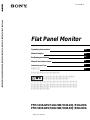 1
1
-
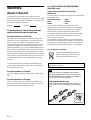 2
2
-
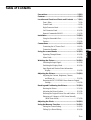 3
3
-
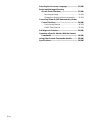 4
4
-
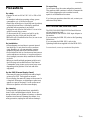 5
5
-
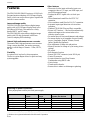 6
6
-
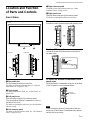 7
7
-
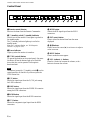 8
8
-
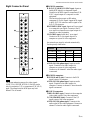 9
9
-
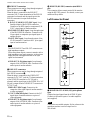 10
10
-
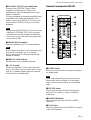 11
11
-
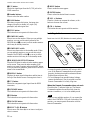 12
12
-
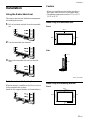 13
13
-
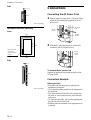 14
14
-
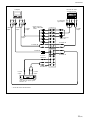 15
15
-
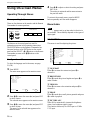 16
16
-
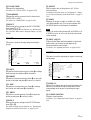 17
17
-
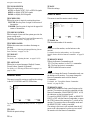 18
18
-
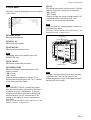 19
19
-
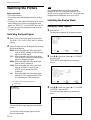 20
20
-
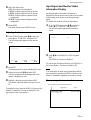 21
21
-
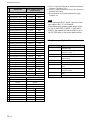 22
22
-
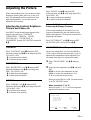 23
23
-
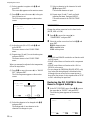 24
24
-
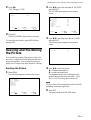 25
25
-
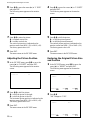 26
26
-
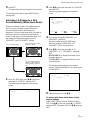 27
27
-
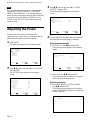 28
28
-
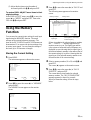 29
29
-
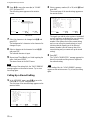 30
30
-
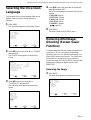 31
31
-
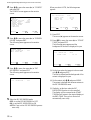 32
32
-
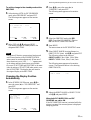 33
33
-
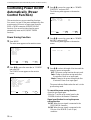 34
34
-
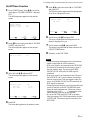 35
35
-
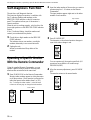 36
36
-
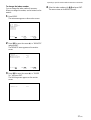 37
37
-
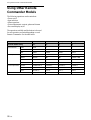 38
38
-
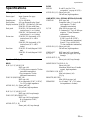 39
39
-
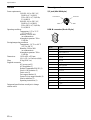 40
40
-
 41
41
-
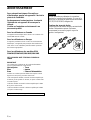 42
42
-
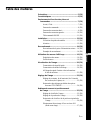 43
43
-
 44
44
-
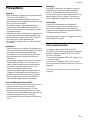 45
45
-
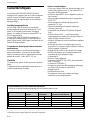 46
46
-
 47
47
-
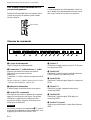 48
48
-
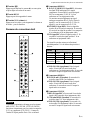 49
49
-
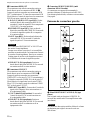 50
50
-
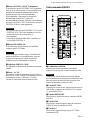 51
51
-
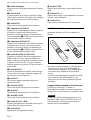 52
52
-
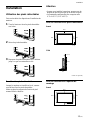 53
53
-
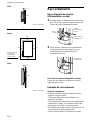 54
54
-
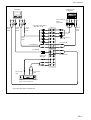 55
55
-
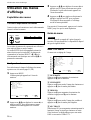 56
56
-
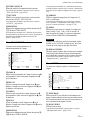 57
57
-
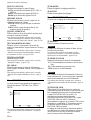 58
58
-
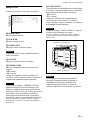 59
59
-
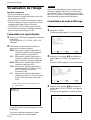 60
60
-
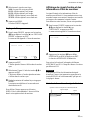 61
61
-
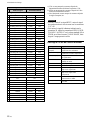 62
62
-
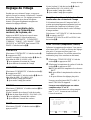 63
63
-
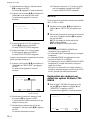 64
64
-
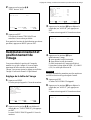 65
65
-
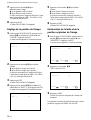 66
66
-
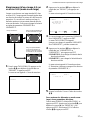 67
67
-
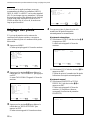 68
68
-
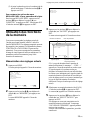 69
69
-
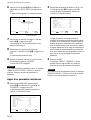 70
70
-
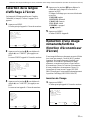 71
71
-
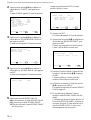 72
72
-
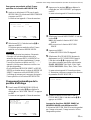 73
73
-
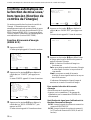 74
74
-
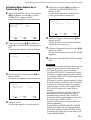 75
75
-
 76
76
-
 77
77
-
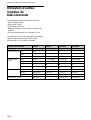 78
78
-
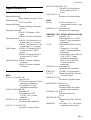 79
79
-
 80
80
-
 81
81
-
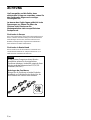 82
82
-
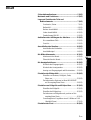 83
83
-
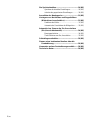 84
84
-
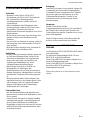 85
85
-
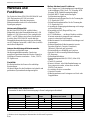 86
86
-
 87
87
-
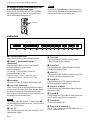 88
88
-
 89
89
-
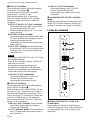 90
90
-
 91
91
-
 92
92
-
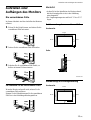 93
93
-
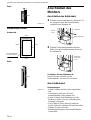 94
94
-
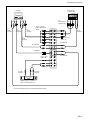 95
95
-
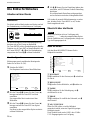 96
96
-
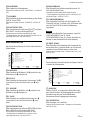 97
97
-
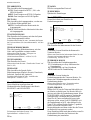 98
98
-
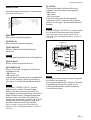 99
99
-
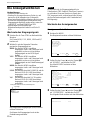 100
100
-
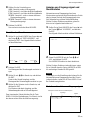 101
101
-
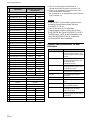 102
102
-
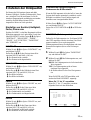 103
103
-
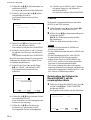 104
104
-
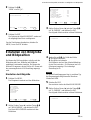 105
105
-
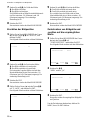 106
106
-
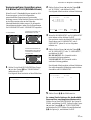 107
107
-
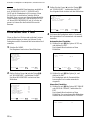 108
108
-
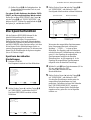 109
109
-
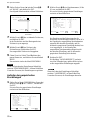 110
110
-
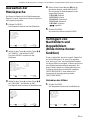 111
111
-
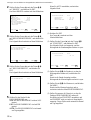 112
112
-
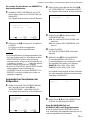 113
113
-
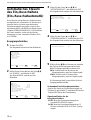 114
114
-
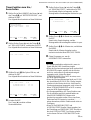 115
115
-
 116
116
-
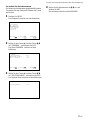 117
117
-
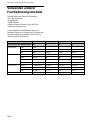 118
118
-
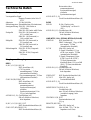 119
119
-
 120
120
-
 121
121
-
 122
122
-
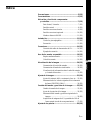 123
123
-
 124
124
-
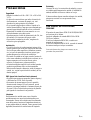 125
125
-
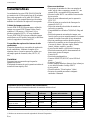 126
126
-
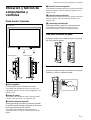 127
127
-
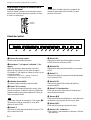 128
128
-
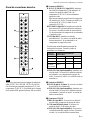 129
129
-
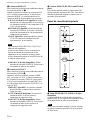 130
130
-
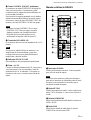 131
131
-
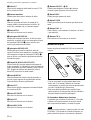 132
132
-
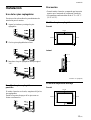 133
133
-
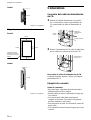 134
134
-
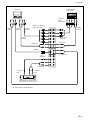 135
135
-
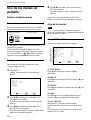 136
136
-
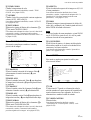 137
137
-
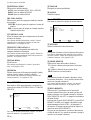 138
138
-
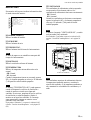 139
139
-
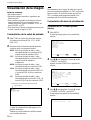 140
140
-
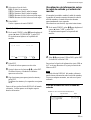 141
141
-
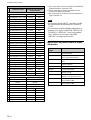 142
142
-
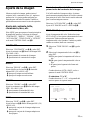 143
143
-
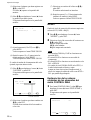 144
144
-
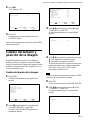 145
145
-
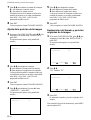 146
146
-
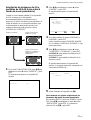 147
147
-
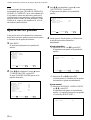 148
148
-
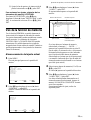 149
149
-
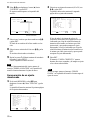 150
150
-
 151
151
-
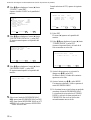 152
152
-
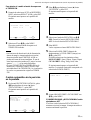 153
153
-
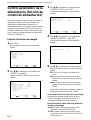 154
154
-
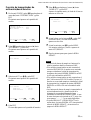 155
155
-
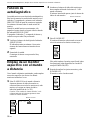 156
156
-
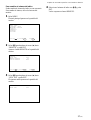 157
157
-
 158
158
-
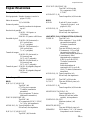 159
159
-
 160
160
-
 161
161
-
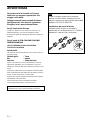 162
162
-
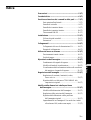 163
163
-
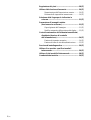 164
164
-
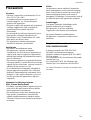 165
165
-
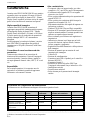 166
166
-
 167
167
-
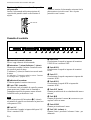 168
168
-
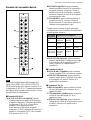 169
169
-
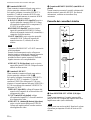 170
170
-
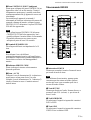 171
171
-
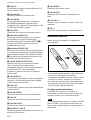 172
172
-
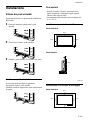 173
173
-
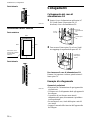 174
174
-
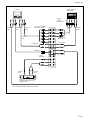 175
175
-
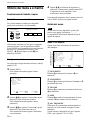 176
176
-
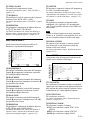 177
177
-
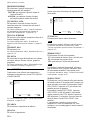 178
178
-
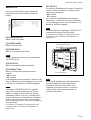 179
179
-
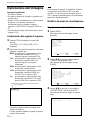 180
180
-
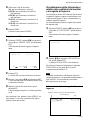 181
181
-
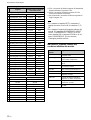 182
182
-
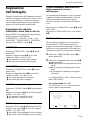 183
183
-
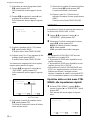 184
184
-
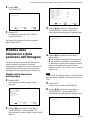 185
185
-
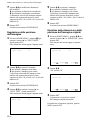 186
186
-
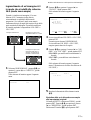 187
187
-
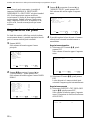 188
188
-
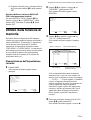 189
189
-
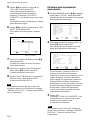 190
190
-
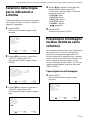 191
191
-
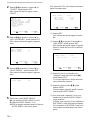 192
192
-
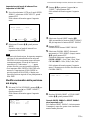 193
193
-
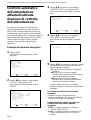 194
194
-
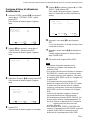 195
195
-
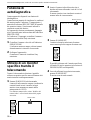 196
196
-
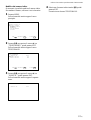 197
197
-
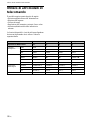 198
198
-
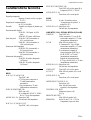 199
199
-
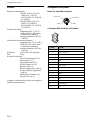 200
200
-
 201
201
-
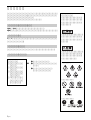 202
202
-
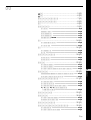 203
203
-
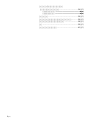 204
204
-
 205
205
-
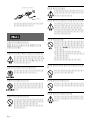 206
206
-
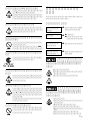 207
207
-
 208
208
-
 209
209
-
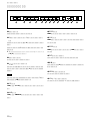 210
210
-
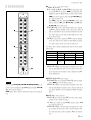 211
211
-
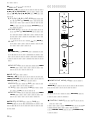 212
212
-
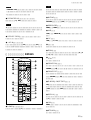 213
213
-
 214
214
-
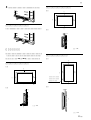 215
215
-
 216
216
-
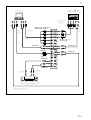 217
217
-
 218
218
-
 219
219
-
 220
220
-
 221
221
-
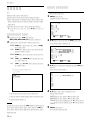 222
222
-
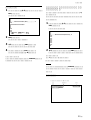 223
223
-
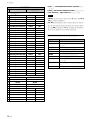 224
224
-
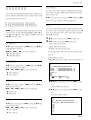 225
225
-
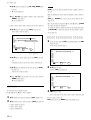 226
226
-
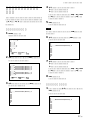 227
227
-
 228
228
-
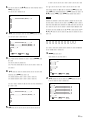 229
229
-
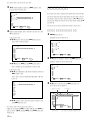 230
230
-
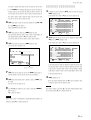 231
231
-
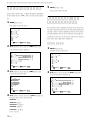 232
232
-
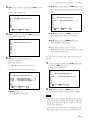 233
233
-
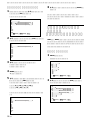 234
234
-
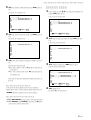 235
235
-
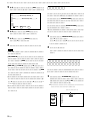 236
236
-
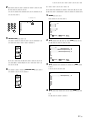 237
237
-
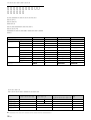 238
238
-
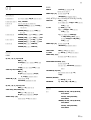 239
239
-
 240
240
-
 241
241
-
 242
242
-
 243
243
-
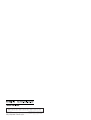 244
244
Sony PFM-510A2WU, PFM-510A2WE, PFM-510A2WJ, PFM-510A2WG, PFM-500A3WU, PFM-500A3WE, PFM-500A3WJ, PFM-500A3WG Benutzerhandbuch
- Kategorie
- Plasmafernseher
- Typ
- Benutzerhandbuch
in anderen Sprachen
- English: Sony PFM-510A2WU, PFM-510A2WE, PFM-510A2WJ, PFM-510A2WG, PFM-500A3WU, PFM-500A3WE, PFM-500A3WJ, PFM-500A3WG User manual
- français: Sony PFM-510A2WU, PFM-510A2WE, PFM-510A2WJ, PFM-510A2WG, PFM-500A3WU, PFM-500A3WE, PFM-500A3WJ, PFM-500A3WG Manuel utilisateur
- español: Sony PFM-510A2WU, PFM-510A2WE, PFM-510A2WJ, PFM-510A2WG, PFM-500A3WU, PFM-500A3WE, PFM-500A3WJ, PFM-500A3WG Manual de usuario
- italiano: Sony PFM-510A2WU, PFM-510A2WE, PFM-510A2WJ, PFM-510A2WG, PFM-500A3WU, PFM-500A3WE, PFM-500A3WJ, PFM-500A3WG Manuale utente
- 日本語: Sony PFM-510A2WU, PFM-510A2WE, PFM-510A2WJ, PFM-510A2WG, PFM-500A3WU, PFM-500A3WE, PFM-500A3WJ, PFM-500A3WG ユーザーマニュアル
Verwandte Artikel
-
Sony PFM-42B1/42B2 Benutzerhandbuch
-
Sony PFM-42B1 Benutzerhandbuch
-
Sony PFM-42X1 Bedienungsanleitung
-
Sony PFM-50C1 Benutzerhandbuch
-
Sony PFM-32C1E Benutzerhandbuch
-
Sony PVM-20L2 Benutzerhandbuch
-
Sony DVO-1000MD Benutzerhandbuch
-
Sony PFM-42B1 Wichtige Informationen
-
Sony BKM-V12 Benutzerhandbuch
-
Sony CPD-L150 Benutzerhandbuch
Andere Dokumente
-
NEC NEC LCD3000 Bedienungsanleitung
-
NEC NEC LCD4000 Bedienungsanleitung
-
NEC L464G7 Bedienungsanleitung
-
NEC MultiSync® LCD3210 Bedienungsanleitung
-
Philips 37FD9954/17 Benutzerhandbuch
-
NEC PlasmaSync® 60XM5 Bedienungsanleitung
-
JVC LCT1652-001A Benutzerhandbuch
-
JVC IF-C42P1G Benutzerhandbuch
-
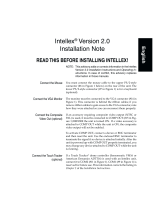 American Dynamics Intellex 2.0 Installation Note
American Dynamics Intellex 2.0 Installation Note
-
Pioneer PDA-5004 Bedienungsanleitung